在办理入职、考证、报名考试时,经常需要不同底色的一寸照片,比如简历要蓝底、社保要白底、护照要浅灰底。不少人会陷入两难:去照相馆单换底色要花50-80元,等待时间长;自己用PS操作,却被抠图、边缘处理、色彩校准等步骤难住,尤其是头发丝等细节,抠1小时都未必干净,最后背景边缘发虚、色彩不标准还得重弄。今天我们就详细讲解普通PS操作步骤,以及能大幅提升效率的StartAI插件用法,新手也能快速上手。

一、PS换一寸照片底色的常规方法
PS换底色的核心是“精准抠出人物主体+叠加新底色”,适合有一定PS基础、追求细节把控的用户,全程需10-20分钟,具体步骤如下:
步骤1:准备素材并规范尺寸
打开PS软件,按快捷键Ctrl+O导入需要处理的一寸照片。首先确认照片规格:标准一寸照片为2.5×3.5cm,300dpi分辨率(像素约295×413)。若尺寸不符,按Ctrl+Alt+I打开“图像大小”窗口,勾选“约束比例”,调整分辨率为300dpi,再修改宽度和高度至标准尺寸,避免拉伸变形。完成后按Ctrl+J复制背景图层,避免破坏原图。
步骤2:精准抠选人物主体
选择工具:点击左侧工具栏“快速选择工具”(快捷键W),在顶部选项栏调整“容差”为20-30(数值越大,选中范围越广),按住鼠标左键在人物身上拖动,初步选中主体。
优化边缘:若头发、衣领等细节未选中或多选背景,按Ctrl+Alt+R打开“选择并遮住”窗口,放大图片至100%,用“调整边缘画笔工具”涂抹头发边缘,勾选“智能半径”,半径设为1-2px,让边缘更自然;右侧“输出设置”选择“新建带有图层蒙版的图层”,点击确定,生成带蒙版的人物图层。
步骤3:添加标准底色并导出
选中人物图层下方的背景图层,按Ctrl+Shift+N新建空白图层,将其拖动到人物图层下方。根据需求选择底色:
证件照的常用色:白底(RGB 255,255,255)、蓝底(RGB 67,142,219)、红底(RGB 255,0,0),可在顶部“前景色”面板输入数值精准调色。
完成后按Ctrl+Shift+S,选择“JPEG”或“PNG”格式导出,勾选“ICC配置文件”,确保色彩还原准确。
二、Ps StartAI插件换一寸照片底色的方法
普通PS换底色虽精准,但对新手不友好,且耗时久。而StartAI作为适配PS的专业AI插件,完美解决这些痛点,无需复杂技巧,10秒就能搞定无痕换底色。
使用StartAI前需先在官网(https://www.istarry.com.cn/?sfrom=giQHne)下载插件,安装后重启PS即可在顶部“增效工具”栏找到“StartAI”,具体步骤如下:
步骤1:导入照片并启动功能
按Ctrl+O导入一寸照片,点击“StartAI”面板,在插件面板中选择“抠图去背景”功能(部分版本显示为“证件照优化”),插件会自动识别图片中的人物主体,无需手动框选。
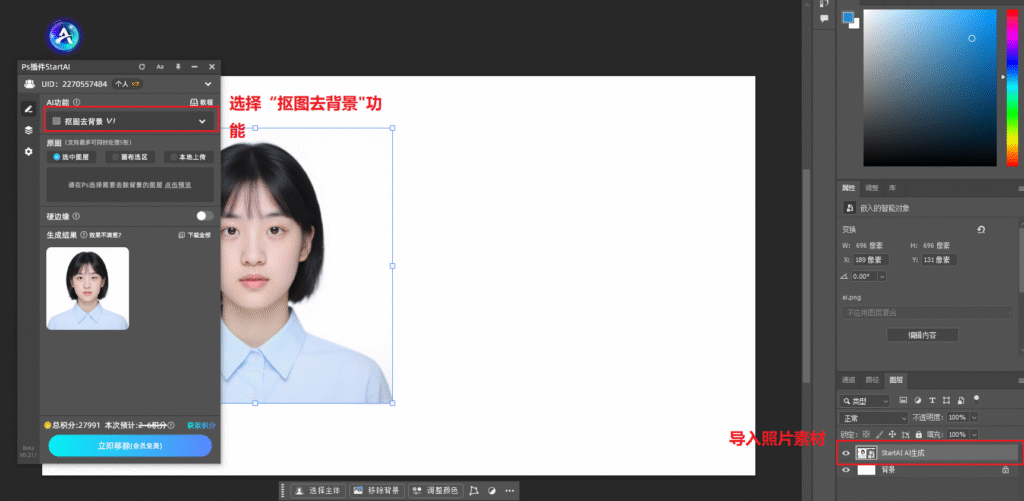
步骤2:点击“立即生成”,获取完美人像
直接点击立即生成按钮,等待3-5秒,AI会自动完成抠图、边缘优化和底色叠加。对于头发丝、眼镜反光等细节,插件会智能匹配人物光影,避免底色渗透或边缘发虚,效果比手动抠图更自然。

步骤3:换背景颜色,调整规格并导出
若照片尺寸不标准,可在插件面板“规格设置”中选择“一寸(标准)”,插件会自动调整像素和比例至295×413(300dpi)。确认效果无误后,点击“导出”,选择保存路径和格式即可,全程无需切换其他工具。
三、StartAI vs 普通PS优缺点对比
| 对比维度 | 普通PS | StartAI插件 |
| 操作效率 | 10-20分钟/张,需手动优化细节 | 10秒内/张,AI全自动处理 |
| 边缘精度 | 头发、蕾丝等细节需反复调整,易出错 | AI智能识别复杂材质,边缘自然无痕 |
| 色彩标准 | 需手动输入RGB数值,易偏差 | 预设证件照标准色,直接选用 |
| 操作门槛 | 需掌握选区、蒙版、调色等技巧 | 新手点击3步完成,零学习成本 |
| 附加功能 | 无批量处理,需手动调整尺寸 | 支持批量换底色+规格模板,一键统一 |
四、结语:
如果是专业设计师,需要精细化调整光影和细节,普通PS的手动操作能满足需求;但对于新手、上班族或需要批量处理照片的用户,StartAI插件无疑是更优解——它将复杂的PS操作简化为“导入-选色-生成”三步,既保证了证件照的标准性,又节省了大量时间。



